iOS17技巧:人像照片调整焦点,拍照后可自由变更对焦主角及变焦!
苹果在2023秋季发表会发布iPhone 15系列新机时,有提到几个iPhone人像照片新功能,其中一个是支持用户在拍摄人像照后调整焦点,也就是说可以随时调整对焦的主角。
而这项新功能其实不仅限于iPhone 15机型!经过测试,其它iPhone机型在升级到iOS 17之后同样可以获得这项功能,例如原本拍人像照时是对焦在花朵上,那拍完后可以调整成对焦在旁边的小草!
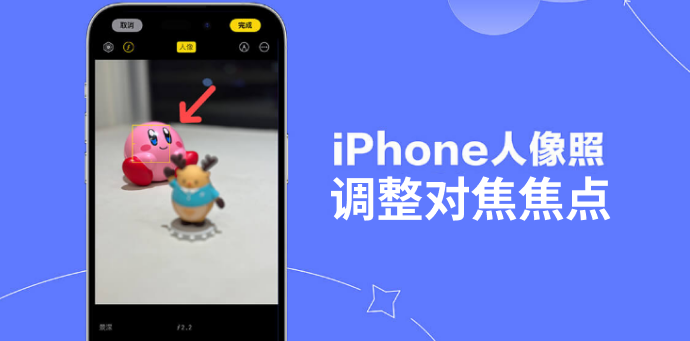
如何调整人像照片的对焦焦点?
如果你想为拍好的人像照片调整焦点,首先必须确保你的iPhone已至少更新到iOS 17版本,然后需要调整的照片是使用人像模式拍摄的照片,参考以下调整步骤:
1.打开需要修改的人像照片,点选底部的「编辑」
2.首先我们会看到黄色方框对焦在原本的主体上,直接在照片上点一下想成为对焦的地方,例如下图,这张人像照原本是对焦在麋鹿公仔上,现在想对焦在后面的卡比公仔上,那我就点一下后方的卡比,这样就成功调整这张照片焦点了。
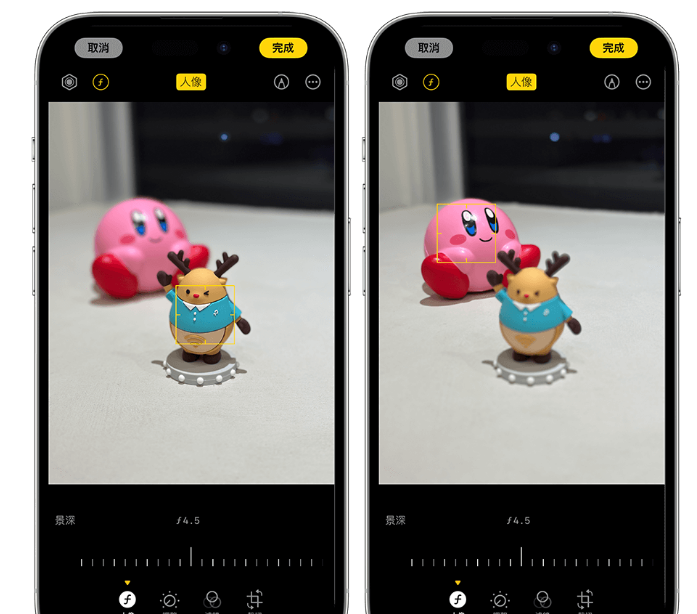
3.除此之外,调整焦点后,我们还能修改人像照的景深程度!只要在下方的横杆上左右移动就能调整,越往左边表示背景虚化程度越高,越往右边则是表示背景虚化程度越低,甚至也可以完全关闭景深,让它从人像照片变成一般照片。

当我们编辑完成后,我们点选右上角的「完成」就可以保存,之后也都随时可以更改人像照片焦点。
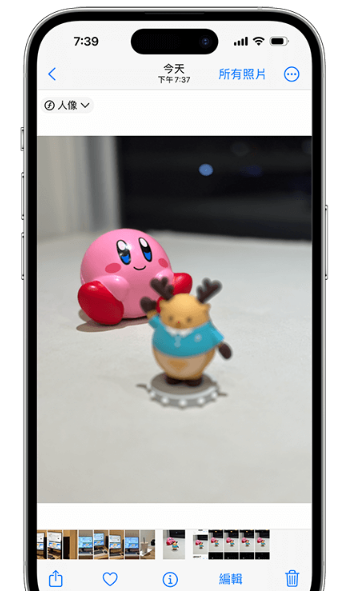
如果你在拍完人像照片后,突然改变心意想要调整对焦的焦点,那现在我们只要升级到iOS 17,就可以使用最新功能来实现调整人像照片焦点的需求,而且在调整焦点之后,用户也可以自由调整背景虚化程度,甚至也能完全关闭景深,让人像照恢复成一般的照片!而且不论你是多久以前拍的人像照,只要是使用相机内建的「人像模式」所拍摄的照片,都能在iOS17上调整对焦的焦点。
如iPhone出现黑屏、更新失败等iOS系统问题,可用牛学长苹果手机修复工具一键修复。
- 牛学长能轻松修复150+iOS设备白苹果,黑屏,不停重启, 卡在恢复模式,更新失败,无法开机等系统问题
- 一键免费进入和退出iPhone恢复模式
- 在标准模式下修复不会丢失数据
- 可一键升降级iOS系统
